
Rất thường xuyên làm việc với Photoshop, cần phải cắt bất kỳ đối tượng nào từ hình ảnh nguồn. Nó có thể giống như một mảnh đồ nội thất hoặc một phần của cảnh quan và vật sống - một người hoặc động vật. Trong bài học này, chúng ta sẽ làm quen với các công cụ được sử dụng khi cắt, và chúng tôi cũng thực hành một chút.
Cắt ra các đối tượng trong Photoshop
Chúng tôi sẽ phá vỡ tài liệu này thành hai phần. Trong cái đầu tiên, chúng ta sẽ làm quen với các công cụ có thể được sử dụng để cách ly và cắt tiếp theo, và trong lần thứ hai, chúng ta sẽ thực hiện được trong việc sử dụng một trong những công cụ hiệu quả nhất.Công cụ để lựa chọn
Các công cụ phù hợp để cắt hình ảnh trong Photoshop bởi đường viền, một số.
Phân bổ nhanh.
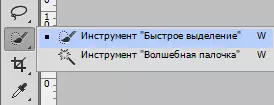
Công cụ này là tuyệt vời để làm nổi bật các đối tượng với ranh giới rõ ràng, nghĩa là âm thanh trên đường viền không được trộn lẫn với tông màu của nền.
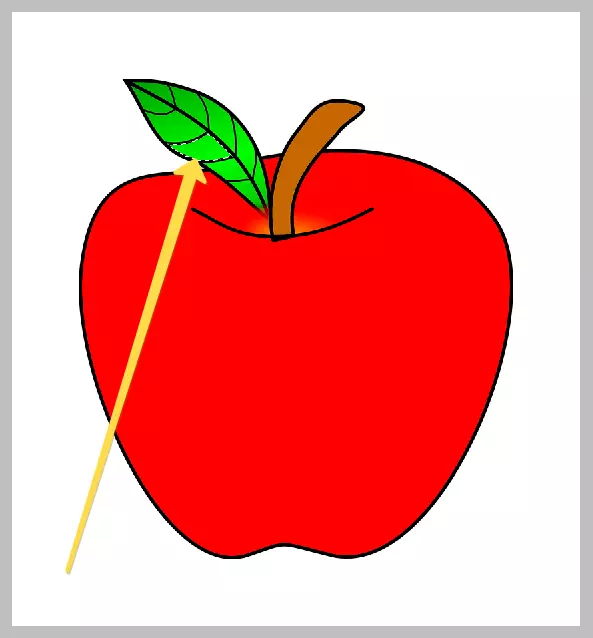
đũa phép
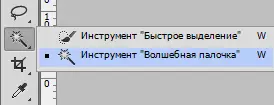
Cây đũa thần được sử dụng để làm nổi bật các pixel cùng màu. Nếu muốn, có một nền một hình ảnh, ví dụ, màu trắng, bạn có thể xóa nó bằng cách áp dụng công cụ này.
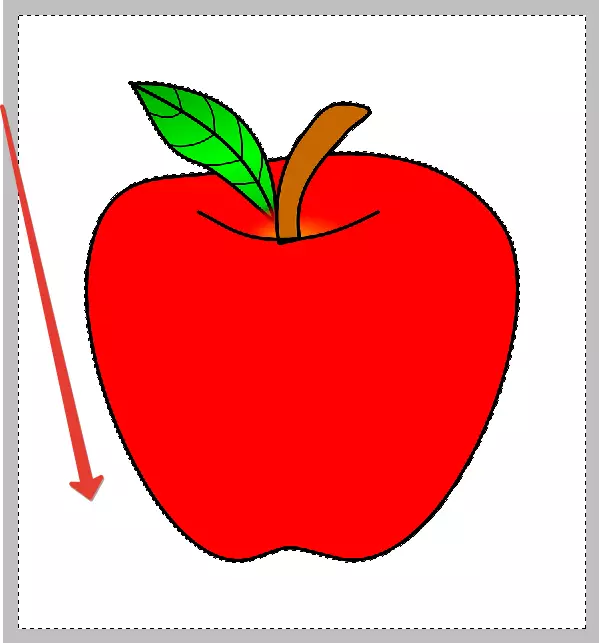
dây cột ngựa
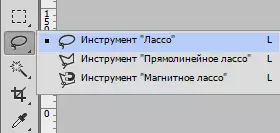
Một trong những điều khó chịu nhất, theo tác giả, công cụ để phân bổ và cắt sau các yếu tố. Để sử dụng hiệu quả Lasso, cần phải có (rất) tay rắn hoặc máy tính bảng đồ họa.
Thẳng lasso.
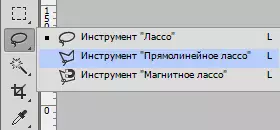
Lasso thẳng là phù hợp nếu cần thiết là làm nổi bật và cắt một vật có đường thẳng (mặt).
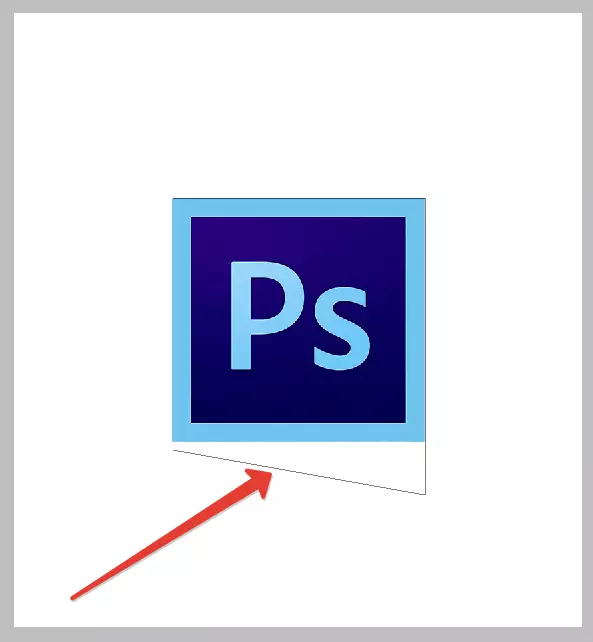
Lasso từ tính

Một công cụ Photosop thông minh khác. Nhắc nhở hành động của nó "Phân bổ nhanh" . Sự khác biệt nằm ở thực tế là "lasso từ tính" tạo ra một dòng, mà "gậy" vào đường viền của đối tượng. Điều kiện sử dụng thành công giống như "Phân bổ nhanh".
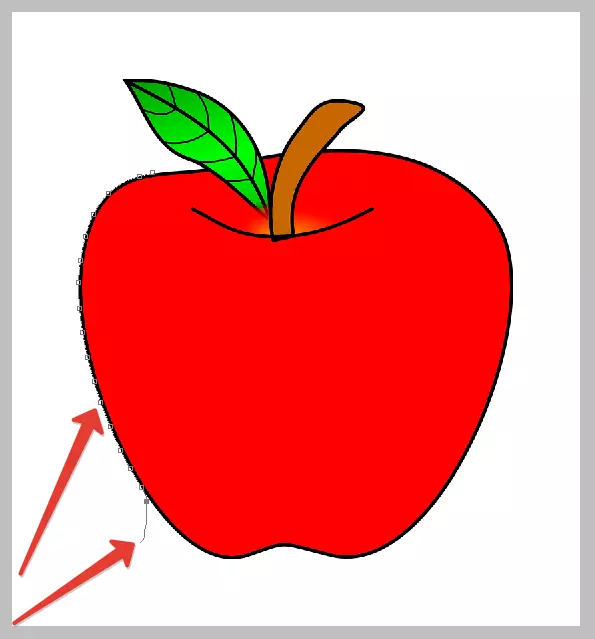
Lông vũ
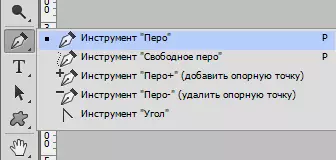
Công cụ linh hoạt và thuận tiện nhất trong công việc. Áp dụng trên bất kỳ đối tượng. Khi cắt các đối tượng phức tạp, nên sử dụng nó.
Thực hành
Năm công cụ đầu tiên có thể được sử dụng trực quan và namam (nó sẽ không hoạt động) và bút yêu cầu một số kiến thức nhất định từ photocopy. Đó là lý do tại sao chúng tôi quyết định chỉ cho bạn cách sử dụng công cụ này. Đây là một quyết định đúng đắn, như bạn cần học đúng, để bạn không thể nghỉ hưu.
Cách này (đúng) có thể được cắt ra một đối tượng mà người trong ví dụ của chúng tôi được thực hiện trong Photoshop.
